WordPressのお問い合わせフォームをContact Form 7で設定したとき、入力項目が多いと少しでも入力者の手間を省きたいと思ったときに便利なプラグインがzipaddr-jpです。
このzipaddr-jpというプラグインは、郵便番号を入力すると「都道府県」と「市区町村」を自動入力してくれます。お問い合わせフォームの入力が面倒だと思うと、送信する前に離脱することがあります。
- 郵便番号から住所を自動入力したい
- 入力する手間を少しでも省きたい
zipaddr-jpプラグインの設定方法について解説します。
zipaddr-jpをインストールする
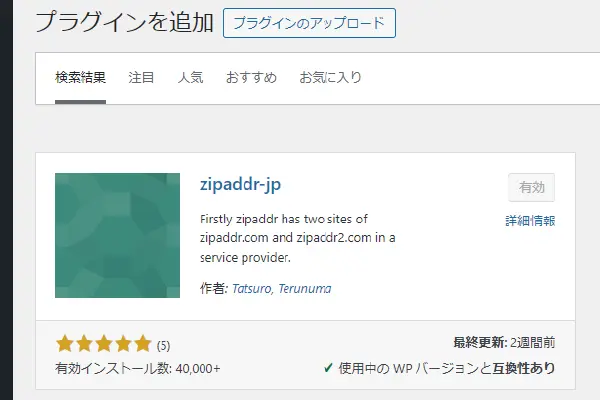
- 【プラグイン】→【新規プラグインを追加】をクリックする
- 検索窓に「zipaddr-jp」を入力する
- 「zipaddr-jp」を【インストール】→【有効化】をクリックする
zipaddr-jpの設定方法
zipaddr-jpプラグインには、住所を表示させるIDが決まっています。
| 郵便番号 | zip |
| 都道府県 | pref |
| 市区町村 | city |
| 町域 | addr |
フォームタグにコードを入力する
以下のコードを追加または変更します。
[text* your-postcode zip id:zip placeholder”000-0000″]
[text* your-prefectures pref id:pref placeholder”都道府県(自動反映)”]
[text* your-municipalities city id:city addr id:addr placeholder “市区町村+町域(自動反映)”]
メールタグを設定する
メールタグの「メッセージ本文」に追加する場合は、以下のタグで設定します。
| 郵便番号 | [ your-postcode] |
| 都道府県 | [your-prefectures] |
| 市区町村+町域 | [your-municipalities] |
住所:[your-postcode]
[your-prefectures][your-municipalities][your-address]
メールタグの「メッセージ本文」に記載する入力例です。
[your-address]は、番地入力項目として設定してあげることで、郵便番号から番地までの住所を自動返信メールに反映することができます。
まとめ
郵便番号から住所を自動反映させるためのプラグインと手順をお伝えしました。手順通りに設定すれば、簡単に自動を自動反映させることができます。ちょっとした便利機能ですが、お問い合わせフォームをスマホなどで入力する際には、面倒になるのでおすすめの設定です。

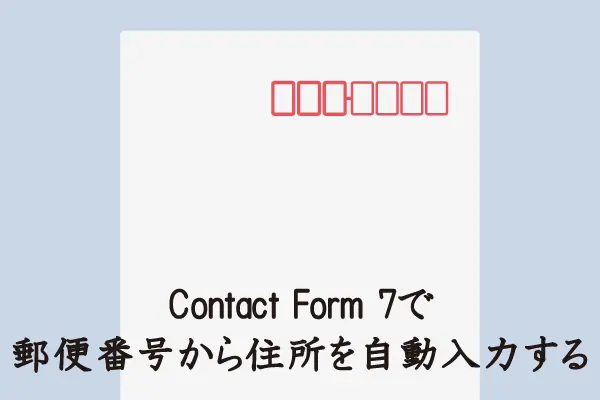









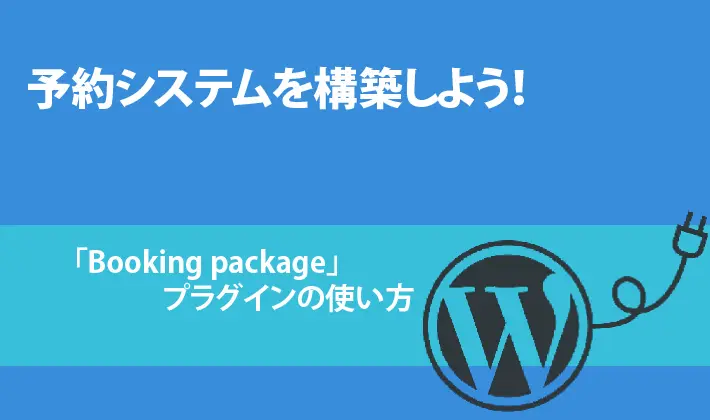
コメント